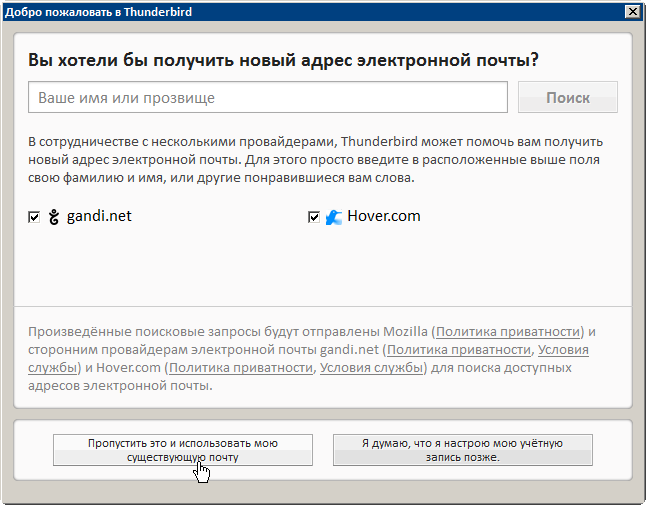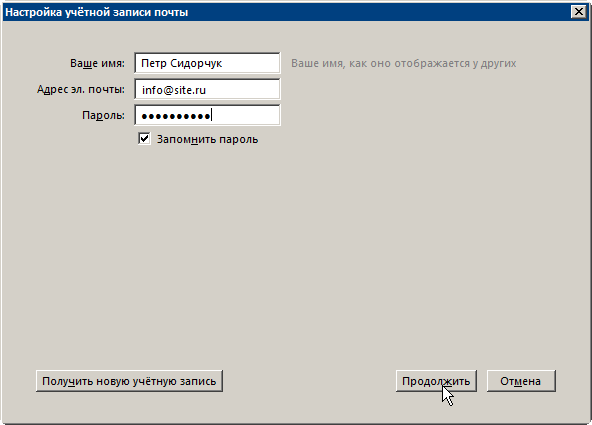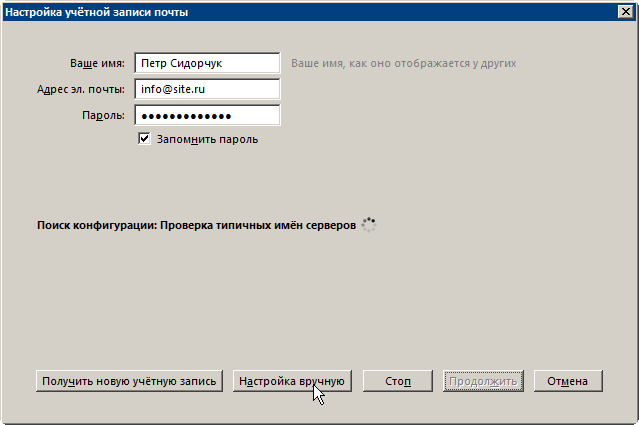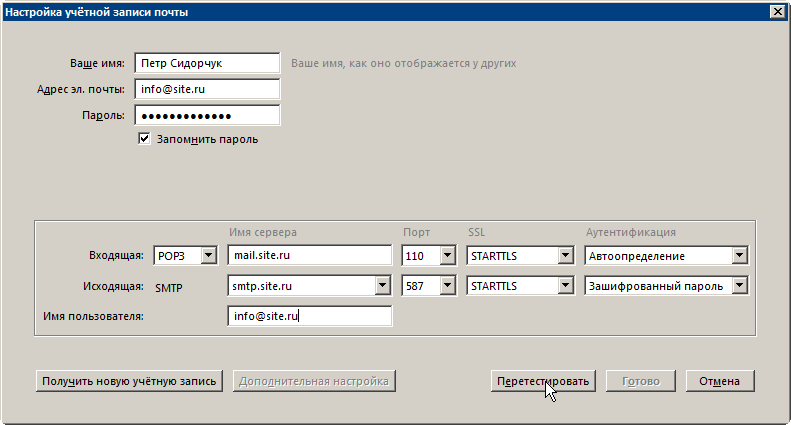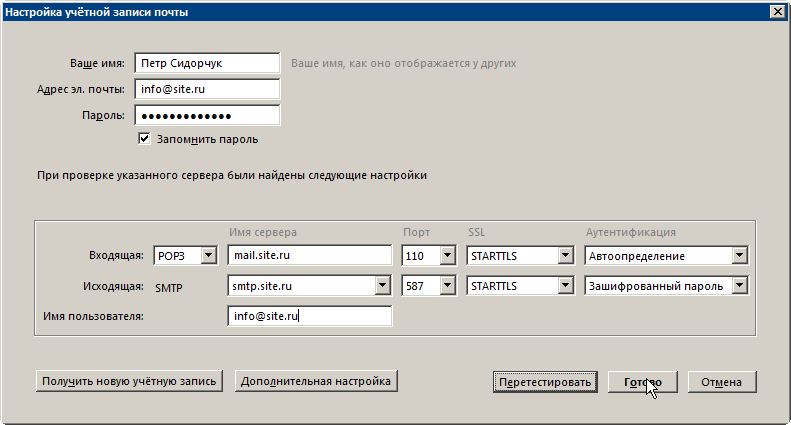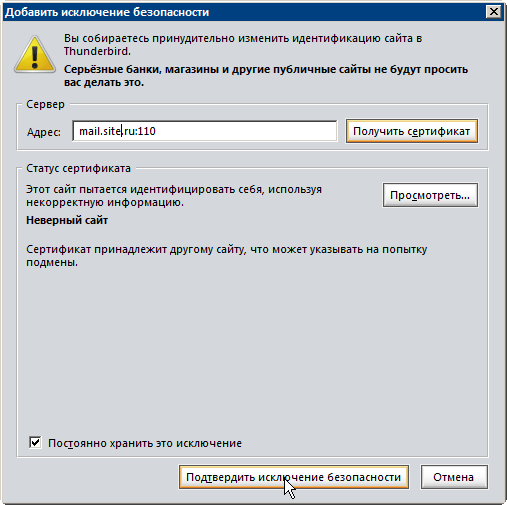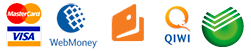Для работы с почтой можно использовать любой почтовый клиент, поддерживающий протокол POP3. В настоящее время, есть множество клиентов для любых платформ (Windows, Linux, Android, iOS и пр.). Рассмотрим настройку почты на примере программы Thunderbird. Это бесплатный почтовый клиент, лицензия которого допускает использование как в личных, так и в коммерческих целях. Наиболее свежую версию с русской локализацией можно загрузить с сайта http://mozilla-russia.org/products/thunderbird/ После установки, при первом запуске на экране появится мастер создания учетных записей.
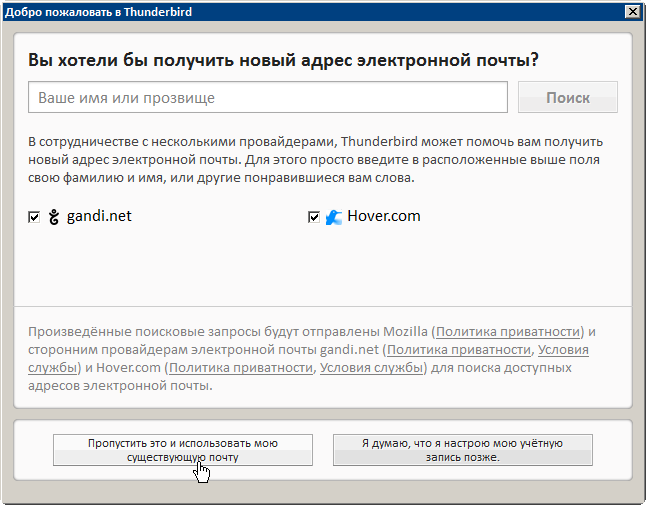
Шаг 1
Нажмите "Пропустить это и использовать мою существующую почту". В следующем окне введите ваше имя (которое будет показываться в поле письма "От"), адрес электронной почты и пароль. Вместо site.ru используйте доменное имя вашего сайта.
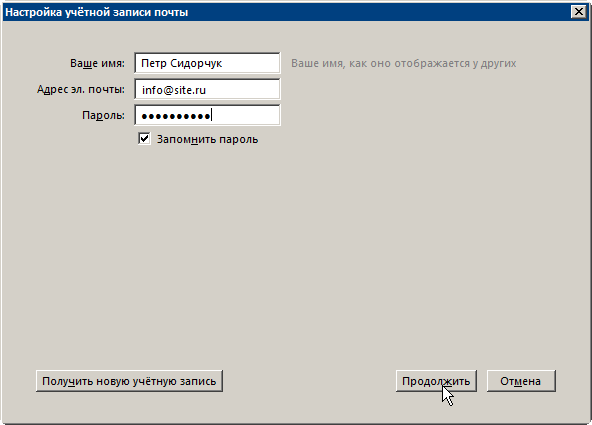
Шаг 2
Для того, чтобы не вводить пароль каждый раз при получении почты, можно отметить флажок "Запомнить пароль". Однако, следует помнить о безопасности: если вы сохраните пароль - любой пользователь компьютера сможет воспользоваться вашей почтой. Нажмите "Продолжить" для перехода к следующему шагу.
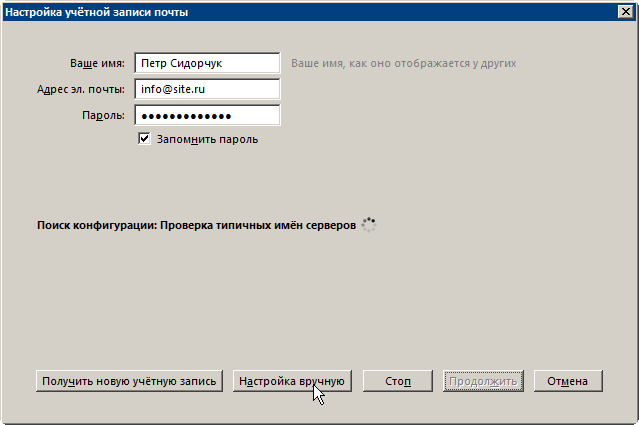
Шаг 3
Thunderbird начнет автоматический поиск конфигурации. Нажмите кнопку "Настройка вручную".
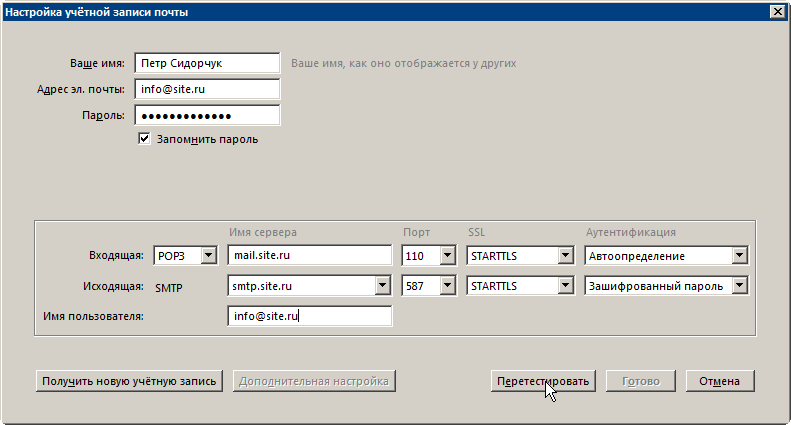
Шаг 4
Выберите протокол для входящей почты POP3 и укажите данные, показанные на иллюстрации. Вместо site.ru используйте доменное имя вашего сайта. Обратите внимание, в поле "имя пользователя" нужно указать полный адрес электронной почты (вместе с символом @ и доменом вашего сайта). Нажмите "Перетестировать". Thunderbird проверит указанную конфигурацию и если все указано верно, покажет сообщение "При проверке указанного сервера были найдены следующие настройки". Нажмите "Готово".
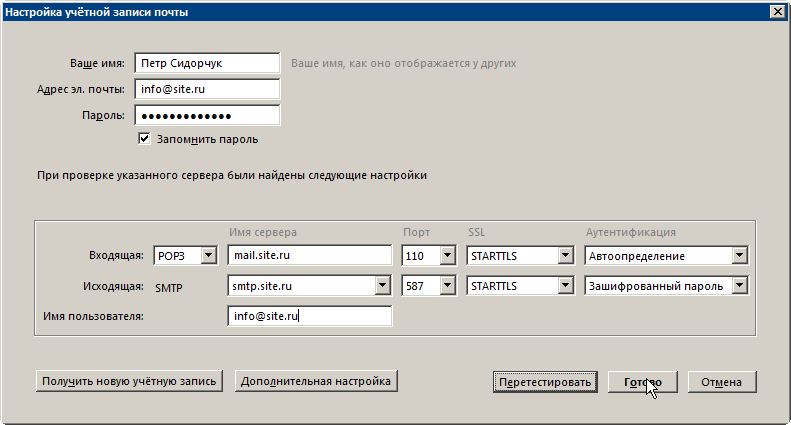
Шаг 5
Если вы не заказывали SSL сертификат для вашего сайта, то будет использован общий сертификат и на шаге 5 вы увидите предупреждение о несоответствии сертификата вашему домену.
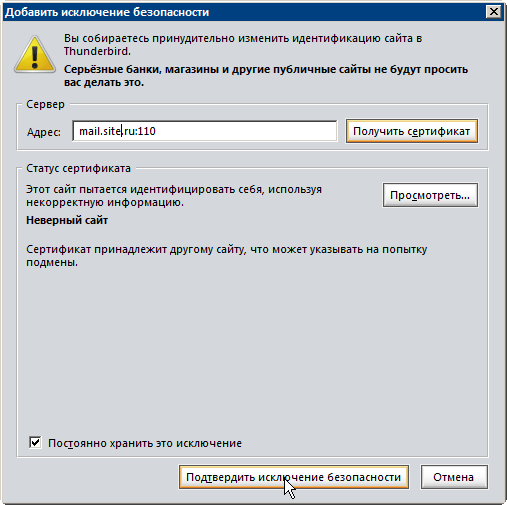
Шаг 6
Отметьте флажок "постоянно хранить это исключение" и нажмите "Подтвердить исключение безопасности". Аналогичное подтверждение появится при первой отправке сообщения. Выберите "подтвердить исключение". Если вы заказали сертификат, то данное подтверждение (шаг 6) не появится. Теперь вы можете работать с почтой.